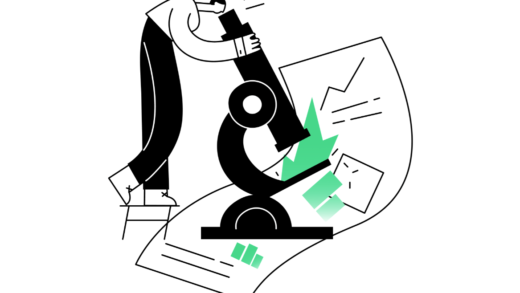Как восстановить свою учетную запись Facebook без электронной почты и номера телефона
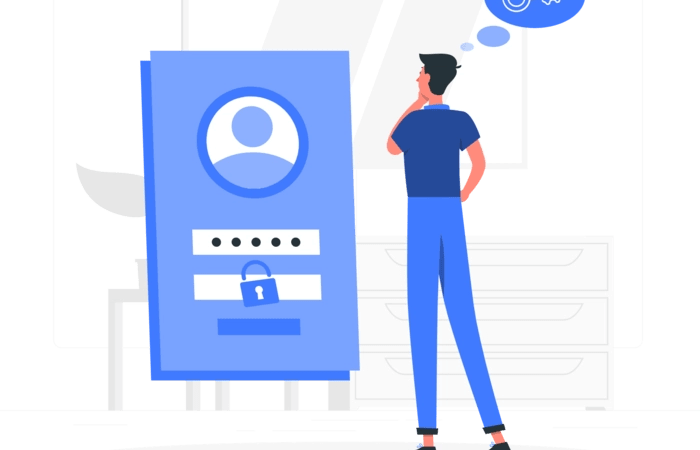
Вы хотите восстановить свою учетную запись Facebook без электронной почты и номера телефона?
На Facebook вы можете сбросить свой пароль, нажав на «Забыли пароль?» связь.
Однако вам необходимо иметь доступ к электронной почте или номеру телефона.
В противном случае вы не сможете получить ссылка для сброса пароля.
В процессе сброса пароля есть опция «Я не могу получить доступ к своей учетной записи электронной почты».
Но если вы нажмете на нее, Facebook сообщит вам, что вы не сможете получить доступ к своей учетной записи.
Затем вам будет предоставлена ссылка на Справочный центр Facebook, где вы сможете узнать больше о доступе к своей учетной записи Facebook.
Однако информация в Справочном центре Facebook является избыточным.
Итак, что вы можете сделать, чтобы сбросить пароль?
В этом руководстве вы узнаете, как восстановить свою учетную запись Facebook без адреса электронной почты и номера телефона, чтобы вы могли сбросить свой пароль.
Как восстановить свою учетную запись Facebook без электронной почты и номера телефона
Чтобы восстановить свою учетную запись Facebook без адреса электронной почты и номера телефона, вам необходимо перейти на страницу «Сообщить о взломе учетной записи».
На этой странице вы сможете сбросить свой пароль, указав свой старый пароль.
На странице требуется ввести адрес электронной почты или номер мобильного телефона.
Не имеет значения, если у вас нет к ним доступа, потому что вы не получите ссылку для сброса пароля.
Вместо этого вы сможете сбросить свой пароль Facebook сразу же после того, как предоставите ваш старый пароль.
К сожалению, если вы забыли свой старый пароль, восстановить его будет невозможно.
После сброса пароля вы сможете войти в свою учетную запись Facebook с новым паролем.
Вот как восстановить свою учетную запись Facebook без электронной почты и номера телефона:
- Перейдите к «Сообщить о взломанной учетной записи».
- Введите свой адрес электронной почты или номер мобильного телефона и старый пароль
- Расскажите Facebook, что происходит
- Измените свой пароль
- Перейти к новостной ленте
1. Перейдите к «Сообщить о взломе учетной записи».
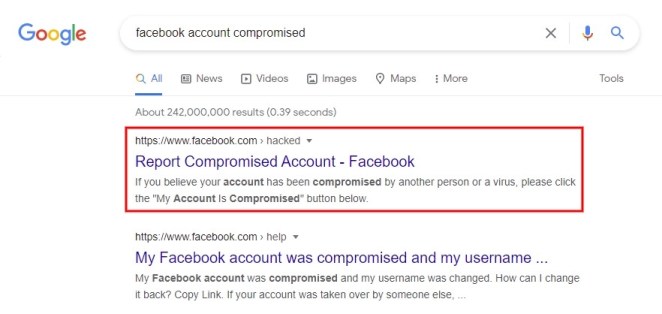
Во-первых, откройте браузер на вашем ПК как Гугл Хром.
Не используйте мобильный браузер, так как впоследствии вы не сможете выполнять определенные действия.
Затем перейдите в Google и выполните поиск «Аккаунт Facebook скомпрометирован».
Затем нажмите на результат поиска «Сообщить о взломе учетной записи — Facebook».
Кроме того, вы можете посетить страницу, нажав на эту ссылку: https://www.facebook.com/hacked.
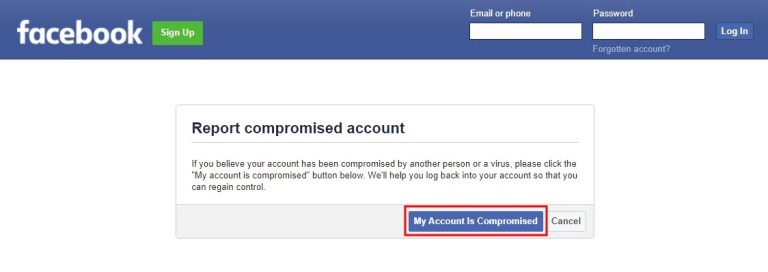
Страница «Сообщить о взломе учетной записи» позволяет восстановить учетную запись Facebook, если вы считаете, что она взломана.
Facebook поможет вам снова войти в свою учетную запись, чтобы вы могли восстановить контроль над ней.
Вы также можете использовать страницу для сброса пароля Facebook без адреса электронной почты и номера телефона.
Как только вы окажетесь на странице, нажмите «Моя учетная запись взломана».
2. Введите свой адрес электронной почты или номер мобильного телефона и старый пароль.
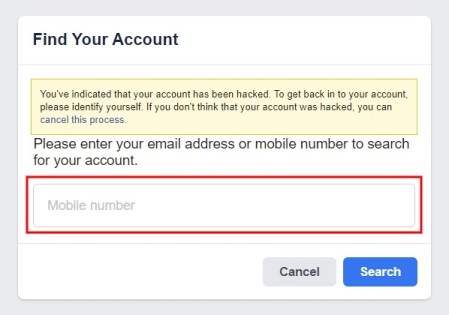
После того, как вы нажмете «Моя учетная запись взломана», откроется страница «Найти свою учетную запись».
На странице нужно ввести свой адрес электронной почты или номер мобильного телефона.
Это позволит Facebook найти вашу учетную запись.
Введите свой адрес электронной почты или номер мобильного телефона в поле «Мобильный номер».
Не беспокойтесь, если у вас нет к ним доступа, потому что Facebook не свяжется с вами.
После того, как вы ввели свой адрес электронной почты или номер мобильного телефона, нажмите «Поиск».
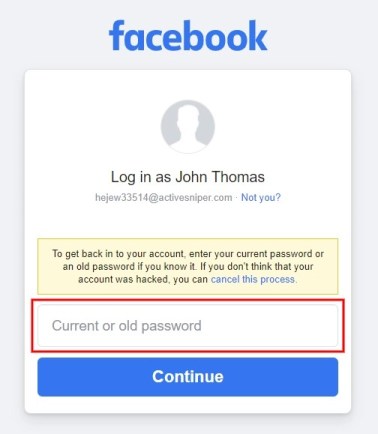
После того, как вы нажмете «Поиск», вы увидите свое имя и адрес электронной почты.
Чтобы вернуться в свою учетную запись, вам необходимо ввести текущий пароль.
Вы также можете ввести старый пароль, если вы его знаете.
Это должно доказать, что вы являетесь владельцем учетной записи.
Введите текущий или старый пароль в поле «Текущий или старый пароль».
Затем нажмите «Продолжить», чтобы перейти к следующему шагу.
3. Расскажите Facebook, что происходит
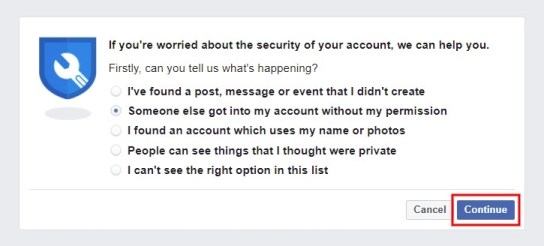
После того, как вы введете свой текущий или старый пароль, вы перейдете к инструменту восстановления.
Инструмент восстановления позволяет восстановить и защитить вашу учетную запись Facebook.
Первый шаг — сообщить Facebook, что происходит.
Есть 5 вариантов, которые вы можете выбрать.
Выберите наиболее актуальный вариант к вашему вопросу.
Если вы считаете, что ваша учетная запись взломана, выберите вариант «Кто-то еще получил доступ к моей учетной записи без моего разрешения».
Если вы не видите подходящую опцию, вы можете вместо этого выбрать опцию «Я не вижу нужной опции в этом списке».
Затем нажмите «Продолжить», чтобы перейти к следующему шагу.
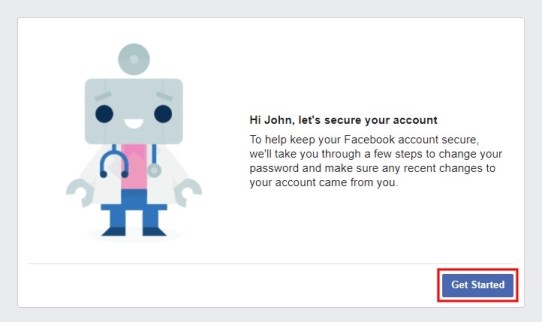
После того, как вы сообщите Facebook, что происходит, вы увидите описание инструмента.
Инструмент заявляет, что вам нужно выполнить несколько шагов, чтобы изменить свой пароль.
Это также гарантирует, что все недавние изменения в вашей учетной записи исходили от вас.
Если есть какие-либо недавние изменения, внесенные кем-то другим, вы сможете отменить их.
Во-первых, нажмите «Начать» чтобы начать процесс восстановления.
4. Смените пароль
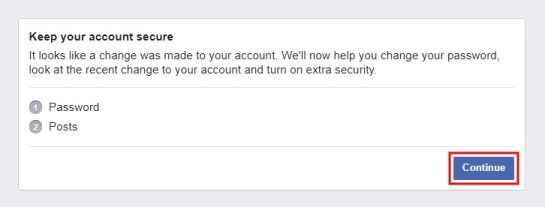
После того, как вы нажмете «Начать», Facebook сообщит вам, что в вашу учетную запись были внесены изменения.
Инструмент поможет вам сменить пароль и просмотреть последние изменения в вашей учетной записи.
Это включает в себя ваш пароль и ваши сообщения.
Нажмите «Продолжить» чтобы перейти к следующему шагу.
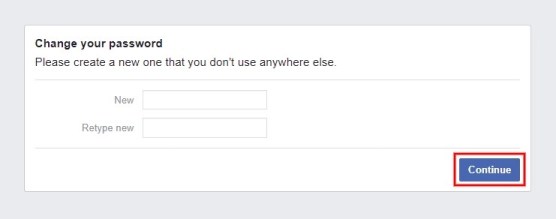
После того, как вы нажмете «Продолжить», вы попадете на страницу «Изменить пароль».
На странице вы сможете сбросить пароль Facebook.
Сначала выберите новый пароль и введите его в поле «Новый».
Затем введите новый пароль еще раз в поле «Повторите новый».
Выбрав новый пароль, нажмите «Продолжить», чтобы перейти к следующему шагу.
5. Перейти к новостной ленте
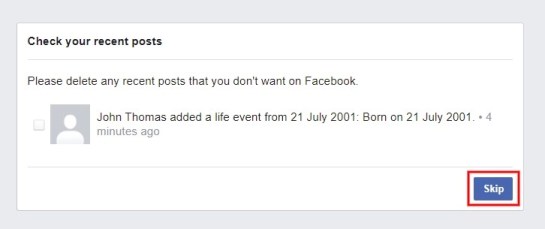
Последний шаг — проверить ваши последние сообщения.
После того, как вы нажмете «Продолжить», вы попадете на страницу «Проверьте свои последние сообщения».
На этой странице вы увидите список ваших последних сообщений.
Если ваш аккаунт взломан, возможно, хакер что-то опубликовал в вашем профиле.
Удалите все недавние сообщения, которые вы не хотите размещать на Facebook.
Если вы не хотите удалять недавние сообщения, нажмите «Пропустить» чтобы пропустить этот шаг.
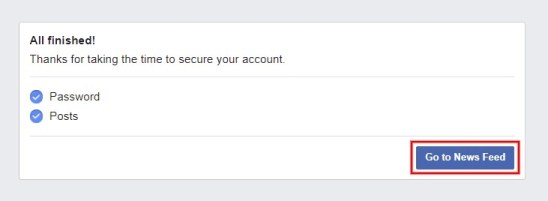
После того, как вы проверили свои последние сообщения, вы попадете на страницу «Все готово!» страница.
Это означает, что вы завершили процесс восстановления.
Теперь вы сможете войти в свою учетную запись Facebook с новым паролем.
Нажмите «Перейти к новостной ленте» чтобы перейти к вашей ленте новостей.
Вы успешно узнали, как восстановить свою учетную запись Facebook без электронной почты и номера телефона!
Заключение
Если вы успешно восстановили свою учетную запись Facebook, вы можете сделать несколько вещей, чтобы обеспечить ее безопасность.
Во-первых, вы должны никогда не делитесь своими данные для входа.
Всегда проверяйте URL-адрес веб-сайта, прежде чем вводить данные для входа.
Некоторые мошенники и хакеры создают веб-сайты, которые выглядят точно так же, как Facebook.
Во-вторых, вы можете включить двухфакторную аутентификацию.
Двухфакторная аутентификация защитит вашу учетную запись Facebook вместе с вашим паролем.
Всякий раз, когда кто-то получает доступ к вашей учетной записи через браузер или мобильное устройство, которое Facebook не распознает, вам потребуется ввести специальный код для входа.
Это предотвратит взлом вашего аккаунта.
дальнейшее чтение
Как создать опрос в Facebook Messenger
Как добавить более длинные видео в историю Facebook Messenger
Что означает «подписка» на Facebook?